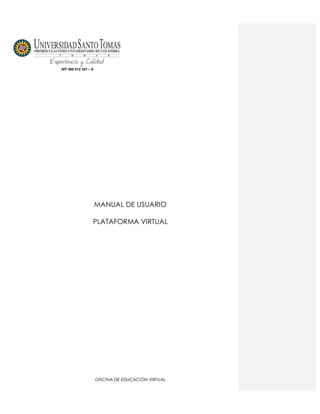
Manual estudiantes
- 1. NIT 860 012 357 – 6 MANUAL DE USUARIO PLATAFORMA VIRTUAL OFICINA DE EDUCACIÓN VIRTUAL
- 2. NIT 860 012 357 – 6 OFICINA DE EDUCACIÓN VIRTUAL
- 3. NIT 860 012 357 – 6 Moodle es un software utilizado para la creación de cursos y sitios web basados en Internet, está diseñado para trabajar el modelo de educación social constructivista. La palabra Moodle es el acrónimo de Modular Object Oriented Dynamic Learning Environment (Entorno de Aprendizaje Dinámico Orientado a Objetos y modular) Básicamente esto significa que Moodle tiene derechos de autor (copyright), pero que usted tiene algunas libertades. Puede copiar, usar y modificar Moodle siempre que acepte: proporcionar el código fuente a otros, no modificar o eliminar la licencia original y los derechos de autor, y aplicar esta misma licencia a cualquier trabajo derivado de él. En el presente documento se muestra una breve descripción de la plataforma virtual, acceso y uso. Para ingresar, abra la página de la Universidad www.ustatunja.edu.co Figura 1. Página principal Universidad Santo Tomás Seccional Tunja OFICINA DE EDUCACIÓN VIRTUAL
- 4. NIT 860 012 357 – 6 Acceso a la plataforma Para ingresar a la plataforma virtual, haga clic en el enlace USTAVirtual, ubicado al costado derecho de la ventana (en la figura 1 se muestra enmarcado en azul). Esta ventana de la plataforma esta dividida en tres secciones: 1. Acceso a la plataforma, en donde se debe ingresar el nombre de usuario y contraseña, estos datos son los mismos del correo institucional, el cual se le asigna una vez se encuentre matriculado. El nombre de usuario para estudiantes por lo general es el primero nombre, punto, primer apellido; por ejemplo si el estudiante se llama Martha Rojas, el usuario será martha.rojas, y la contraseña es el documento de identidad, por seguridad se recomienda cambiar esta contraseña periódicamente. En el caso de los administrativos, su nombre de usuario es la inicial del primer nombre seguido por su apellido: Juan Carlos Ramírez, en este caso el usuario es jramirez. Para tener en cuenta: si su nombre o apellido tiene la letra eñe (ñ), se debe remplazar por la letra ene (n). 2. Acceso a los cursos, es la sección que se encuentra en la parte central de la ventana, muestra el listado de las categorías a las que pertenecen los distintos cursos, éstas corresponden a la forma en que están organizados los cursos (por Facultad, Departamento), una vez se selecciona la categoría muestra los cursos disponibles en cada una de ellas, a los que se puede acceder con sólo seleccionar el nombre de dicho curso. En esta sección también se muestran el material y las actividades de los diferentes cursos, en pocas palabras en muestra área de trabajo. 3. En la sección de la parte derecha, se encuentran algunos bloques, en la primera pantalla sólo se puede ver el calendario de actividades. En cada uno de los cursos disponibles se observan diferentes bloques, esto depende de la configuración de cada profesor OFICINA DE EDUCACIÓN VIRTUAL
- 5. NIT 860 012 357 – 6 Calendario académico Para ingresar a la plataforma acá se debe digitar el usuario y la contraseña Categorías disponibles Figura 2. Pantalla de ingreso a la plataforma. Registro Si es la primera vez que ingresa en la plataforma es necesario actualizar sus datos personales, por ahora sólo son necesarios: nombre completo, apellidos, correo electrónico y ciudad, mas adelante vamos a aprender como modificar nuestro perfil, y por supuesto agregar nuestra foto. Los que tienen asterisco y están en rosado son datos obligatorios, no permite continuar hasta que estos datos no estén diligenciados. OFICINA DE EDUCACIÓN VIRTUAL
- 6. NIT 860 012 357 – 6 Figura 3. Datos Básicos que se deben diligenciar, la primera vez que se ingresa a la plataforma Una vez completados estos campos, es necesario dar clic en el botón actualizar, que se encuentra al final de la página, para guardar los cambios. Ahora ya estamos en la plataforma Virtual, en la parte superior derecha se muestra un mensaje en donde indica que se “encuentra autenticado como” y a continuación deben aparecer sus nombres y apellidos. Figura 4. Nombre del usuario Figura 4. Encabezado de la plataforma OFICINA DE EDUCACIÓN VIRTUAL
- 7. NIT 860 012 357 – 6 Es importante que su nombre aparezca en la parte superior derecha, inclusive en la parte inferior también se muestra su nombre, para comprobar que ingresó con el usuario correcto. Antes de ingresar a trabajar en la plataforma virtual, vamos a actualizar nuestra presentación, es muy importante que los demás conozcan algo sobre cada uno de nosotros, en el primer ingreso se colocan los datos básicos, aunque se puede completar toda la información personal. Pero si no está completa, una vez en la plataforma virtual, en la parte superior derecha y en la parte inferior aparece su nombre, al dar clic sobre éste, ingresamos al perfil de cada uno de nosotros. Éste muestra, entre otros, el curso o cursos en los que está inscrito, cuando fue la primera y última vez que ingresó a la plataforma. Figura 5. Datos de perfil En la pestaña de Editar Información, podemos cambiar todos nuestros datos, esta ventana contiene 3 tipos de información: 1. General: Se encuentran datos como nombre completo, dirección de correo electrónico, la dirección que se coloque es a donde se enviaran los mensajes gestionados a través de la plataforma, como foros, recordatorios, entre otros. Indicar si la dirección de correo estará disponible para todos, solo para los compañeros o para nadie. La ciudad de residencia, el país, idioma preferido, es importante aclarar que no traduce los contenidos y la descripción en este espacio debe escribir que es estudiante y a que programa pertenece. 2. Imagen de: permite publicar su fotografía, es aconsejable hacerlo para que todos los compañeros se conozcan. Para ello se debe dar clic en OFICINA DE EDUCACIÓN VIRTUAL
- 8. NIT 860 012 357 – 6 “examinar”, buscar en la carpeta en donde se encuentre el archivo con su foto y clic en “abrir”. También se puede colocar una descripción a la foto. Figura 6. Agregar imagen del perfil 3. Intereses: En este cuadro puede escribir intereses, preferencias y gustos. 4. Opcional: Si quiere, le puede dar clic en “Mostrar Avanzadas” y a continuación muestra una serie de opciones adicionales. Con las que puede complementar su información. Figura 7. Otras opciones para complementar el perfil OFICINA DE EDUCACIÓN VIRTUAL
- 9. NIT 860 012 357 – 6 Ingresar a un curso Una vez actualizada su información, puede comenzar a trabajar en la plataforma, como es la primera vez que ingresa, tiene que buscar el curso al que quiere inscribirse. ¿Cómo se hacer? Hay dos formas de ingresara a los cursos: 1. Buscar la categoría a la que pertenece, seleccionarla y dar clic sobre el nombre del curso al cual no quiere inscribir. 2. Debemos escribir en donde dice buscar curso, el nombre de éste. Categorías Disponibles Figura 8. Listado de las categorías OFICINA DE EDUCACIÓN VIRTUAL
- 10. NIT 860 012 357 – 6 Muestra el listado de cursos que coincidan con los datos que ingresamos, Se selecciona el curso. También se puede buscar una categoría específica y ver los cursos que están disponibles en ésta, como se observa en la figura 9: de listado de cursos disponibles: Cursos disponibles en esta categoría Figura 9. Listado de cursos disponibles OFICINA DE EDUCACIÓN VIRTUAL
- 11. NIT 860 012 357 – 6 Algunos de ellos tienen el icono de una llave, esto significa que para ingresar o participar en el curso se requiere de una contraseña que el docente debe suministrar previamente, Requiere contraseña Figura 10. Curso con contraseña de ingreso. En este caso el curso de Cálculo Integral Grupo CI-D, requiere de contraseña para tener acceso a él, al intentar ingresar al curso la solicita. Una vez digitada la contraseña, se da clic sobre el botón Matricularme en este curso, si la contraseña es correcta, ahora puede tener acceso al curso virtual. De lo contrario debe solicitar la ayuda del docente. Escribir la contraseña para matricularse en él curso Figura 11. Ingreso de contraseña para matricularse. OFICINA DE EDUCACIÓN VIRTUAL
- 12. NIT 860 012 357 – 6 Una vez matriculado en el curso se tiene acceso a todos los recursos y actividades que el docente coloca a su disposición, como complemento a la clase presencial. Éstos se encuentran en la columna central de la ventana. Columna Central: En donde encontrará el material y las actividades disponibles para ser desarrolladas en cada curso. Figura 12. Vista del esquema de un curso disponible. OFICINA DE EDUCACIÓN VIRTUAL
- 13. NIT 860 012 357 – 6 Los recursos que se pueden utilizar en Moodle son: Recurso Descripción Etiquetas Son textos o imágenes que se ubican en la página del curso Página de texto Es un documento en texto plano. Página web Permite diseñar una página web completa dentro del curso. Permite ver una página web desde la dirección en Internet, la Enlace a un muestra en el mismo formato en que esta construida. Se archivo o una pueden enlazar a archivos mp3, videos, animaciones flash, web entre otros. Es una herramienta basada en tecnologías abiertas (XML) para Paquete de facilitar las actividades de aprendizaje sobre tecnología web, contenidos IMS principalmente para el intercambio de contenidos y de información sobre los estudiantes. Las actividades que se pueden utilizar son: Recurso Actividad Permite a los participantes interactuar en forma sincrónica, esto Chat es, en línea. El docente hace una pregunta y existe una lista de opciones para que el estudiante seleccione la respuesta, se puede utilizar Consulta para generar una reflexión sobre algún asunto, para saber la opinión del grupo respecto a cualquier tema. Este módulo trabaja con diferentes tipos de preguntas, Cuestionario falso/verdadero, opción múltiple con una o varias respuestas, respuesta con texto, entre otras. Contiene un conjunto de instrumentos que son útiles para Encuesta evaluar y estimular el aprendizaje. Se pueden calcular estadísticas sobre los ítems de la encuesta. OFICINA DE EDUCACIÓN VIRTUAL
- 14. NIT 860 012 357 – 6 Recurso Actividad En donde se envían mensajes en forma asincrónica, no es necesario que los demás participantes estén en línea. Se utiliza Foro de diversas maneras, para compartir opiniones, debatir sobre un tema específico o socializar, etc. Les permite a todos crear y actualizar una lista de definiciones, crear Glosario es como un diccionario, se pueden crear enlaces dentro del material del curso para tener acceso a esta información. A través de este módulo el docente asigna trabajos a los Tareas estudiantes, y son enviadas por medio de éste enlace. Se utilizan para la creación colectiva de documentos. Permite Wiki que todos trabajen juntos en páginas web. Participar en los foros Los foros son una de las herramientas más importantes dentro de la plataforma virtual. Permiten compartir nuestras opiniones sobre variados temas con los demás miembros del grupo. Lo primero que debe hacer es ingresar al foro, dentro del curso y en la parte central de la ventana, se da clic so sobre el enlace de acceso éste este es el icono éste, que representa los foros: Una vez dentro del foro, puede ver los debates o aportes publicados por los demás compañeros, y hacer un nuevo aporte o crear una nueva secuencia del rear tema que se está discutiendo discutiendo. En este trabajo colaborativo es importante leer las participaciones de los demás, colaborativo, hacer aportes propios y retroaliment la información entre todos los integrantes retroalimentar del grupo. Si considera necesario puede crear una nueva secuencia. OFICINA DE EDUCACIÓN VIRTUAL
- 15. NIT 860 012 357 – 6 Para responder esta Número de participación, dar clic Para responder esta Participaciones en responder participación, dar clic en responder Participantes Fecha de la última que han participación iniciado una secuencia Figura 13. Presentación del foro: temas y participaciones realizadas Al ingresar al foro (figura 13), muestra cuantas secuencias existen y dentro de ellas cuántas se han leído y cuantas no. Tema es el nombre de las secuencias que se han creado en el foro, al hacer clic sobre el título se tiene acceso a todas las participaciones que se hicieron sobre esa secuencia, así como quien la inicio y en qué fecha se envío el último mensaje. Comentario [JRH1]: Falta complementar la información Cuando es un nuevo debate dentro del mismo foro, se da clic en Colocar un nuevo tema de discusión aquí. Figura 14. Ingreso de su participación en el foro. OFICINA DE EDUCACIÓN VIRTUAL
- 16. NIT 860 012 357 – 6 Se puede escribir texto en la ventana correspondiente o adjuntar un documento, para esto vamos a examinar, buscamos el archivo que se quiere adjuntar. Figura 15. Ingreso de su participación en el foro. Finalmente se selecciona Enviar al Foro, y luego en continuar. OFICINA DE EDUCACIÓN VIRTUAL
- 17. NIT 860 012 357 – 6 Para tener en cuenta: ♣ Saludar al iniciar su intervención ♣ Expresar en forma clara y concisa sus ideas ♣ En lo posible despedirse. ♣ Cuando se escribe en mayúscula sostenida, se entiende que está hablando en voz alta (Gritando) ♣ Evite utilizar el foro para tratar temas diferentes a los de discusión ♣ Respetar las intervenciones de los demás. Tareas Las tareas son un tipo de actividad en la cual el alumno desarrolla un ejercicio, propuesto por el docente, para ser enviado posteriormente. Éste puede ser enviado en cualquier tipo de formato (Procesador de texto, Hoja de cálculo, Presentación, o en el formato que sea solicitado). El icono que representa esta actividad es: En el curso se muestra un enlace, con este icono, seguido por el nombre de la actividad. Con un simple clic sobre el nombre de la actividad, muestra la descripción de la misma: OFICINA DE EDUCACIÓN VIRTUAL
- 18. NIT 860 012 357 – 6 Para tener en cuenta: La descripción de la actividad también puede ser un documento para descargar, dentro de él muestra la descripción detallada de la actividad, las fechas que se muestran son los días en que estará disponible la actividad. Una vez se termine el plazo para la entrega la descripción seguirá apareciendo, pero lo que ya no estará disponible es el espacio para adjuntar el documento. Este espacio, permite adjuntar el archivo, se selecciona examinar, En donde se busca el archivo a enviar al docente. OFICINA DE EDUCACIÓN VIRTUAL
- 19. NIT 860 012 357 – 6 Wiki Un Wiki es un conjunto de documentos web creados gracias a la colaboración de un grupo de participantes. En otras palabras, una página wiki es una web que puede ser creada por varios estudiantes, en donde todos pueden ingresar y agregar información, modificarla o incluir enlaces a otras páginas, además no es necesario saber Html (lenguaje con el que se crean las páginas web). OFICINA DE EDUCACIÓN VIRTUAL
